首页 > 电脑教程
手把手教你设置win10系统打字时字体突然从简体变成繁体的还原技巧
2021-11-17 20:40:33 电脑教程
今天教大家一招关于win10系统打字时字体突然从简体变成繁体的解决方法,近日一些用户反映win10系统打字时字体突然从简体变成繁体这样一个现象,当我们遇到win10系统打字时字体突然从简体变成繁体这种情况该怎么办呢?我们可以 1、在Win10中打开设置,这个应该都会的吧,就不截图说明了,然后打开时间和语言这一项; 2、左侧选择 区域和语言 模块,右边选择语言,然后点开选项;下面跟随小编脚步看看win10系统打字时字体突然从简体变成繁体详细的解决方法:
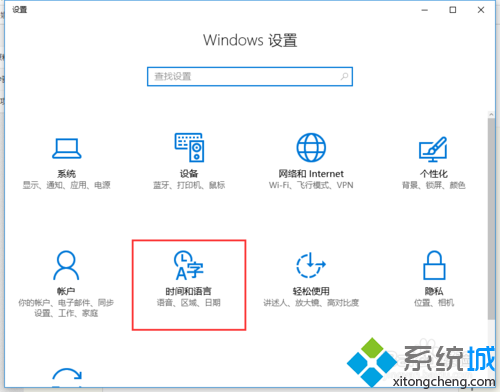
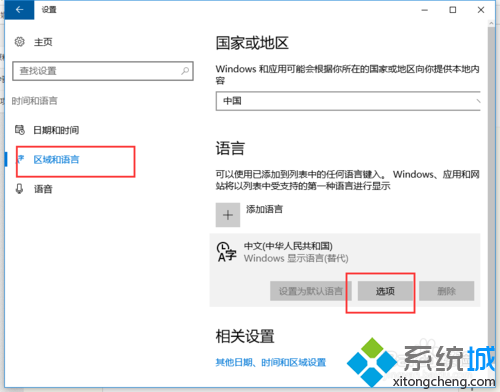
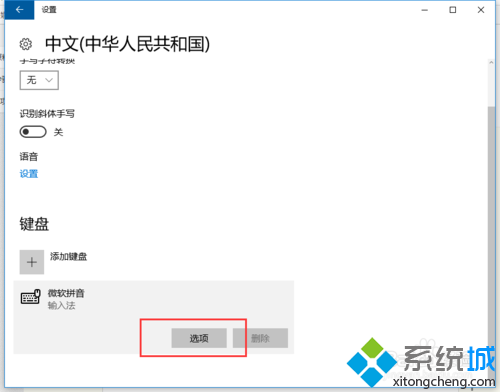
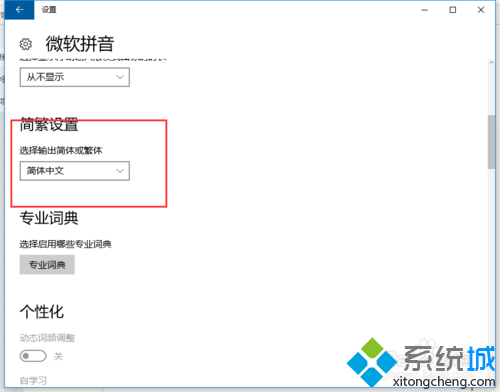
解决方法一:
1、在Win10中打开设置,这个应该都会的吧,就不截图说明了,然后打开时间和语言这一项;
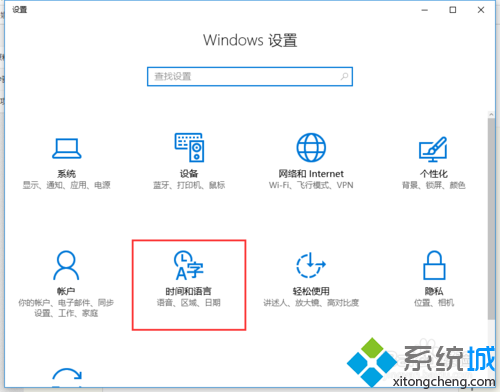
2、左侧选择 区域和语言 模块,右边选择语言,然后点开选项;
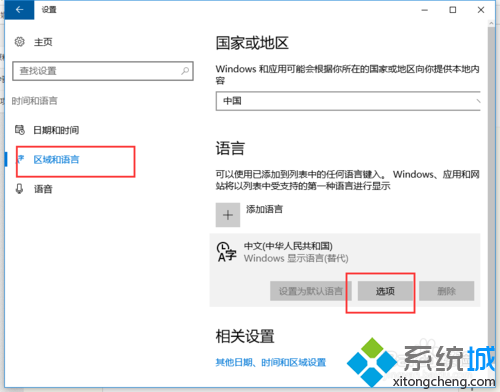
3、然后点开微软拼音,点击选项;
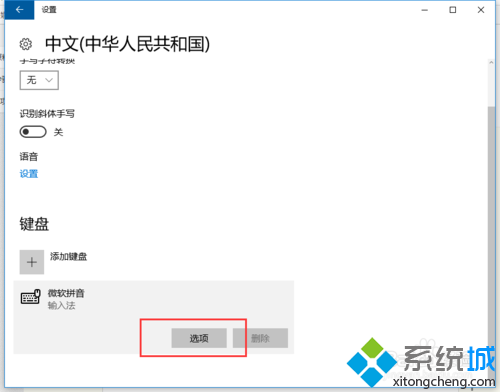
4、找到简繁设置,设置为简体输出,这样应该就好了。
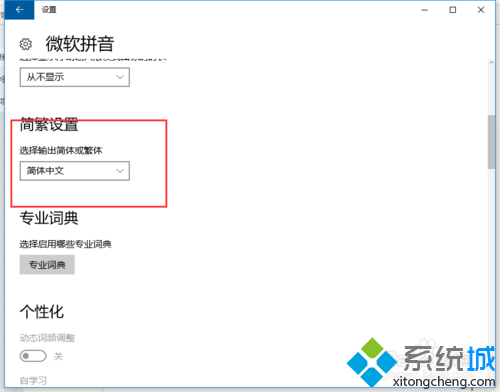
解决方法二:
还有可能是与你的某些软件的快捷键冲突了,比如我就是与Eclipse的快捷键ctrl+shift+F 冲突,当出现繁体时再按ctrl+shift+F 如果觉得麻烦,可以下载其他输入法。
关于win10系统打字时字体突然从简体变成繁体的解决方法就给大家介绍到这边了,有需要的用户可以按照上述步骤设置解决问题,希望对大家有所帮助。
相关教程推荐
- 2021-07-14 win7常用字体,windows7字体
- 2021-11-14 win7微软雅黑字体下载,微软雅黑字体英文显示
- 2021-10-06 win7启用本地连接,win7如何启用本地连接
- 2021-10-05 win7调字体大小,win7调字体大小在哪设置
- 2021-09-17 台式win7怎么调亮度,台式电脑win7怎么调亮度
- 2021-08-06 win7蓝屏0x0000007e,win7蓝屏0x0000007e 进不了安全模式
- 2021-11-10 电脑休眠设置win7,电脑休眠设置win8
- 2021-11-15 win7老是未响应,win7老是未响应卡死,还出现字体
- 2021-08-06 win7 字体安装,win7 字体安装目录
- 2021-10-11 win7繁体,win7繁体字体
热门教程